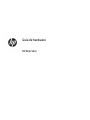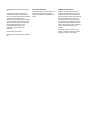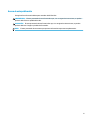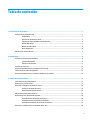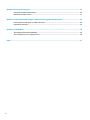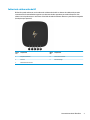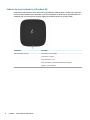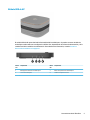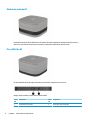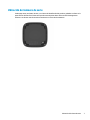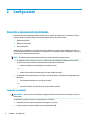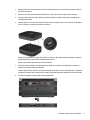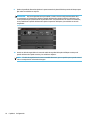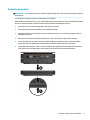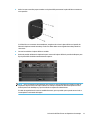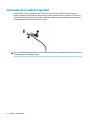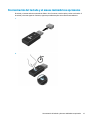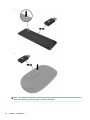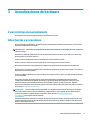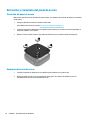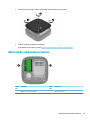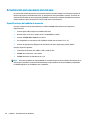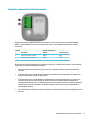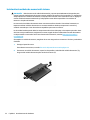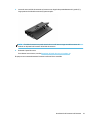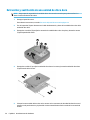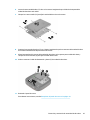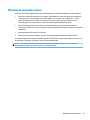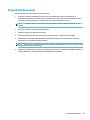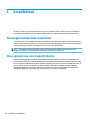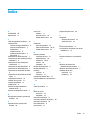Guía de hardware
HP Elite Slice

© Copyright 2016 HP Development Company,
L.P.
La información contenida en el presente
documento está sujeta a cambios sin previo
aviso. Las únicas garantías sobre los productos
y servicios de HP se presentan en la
declaración de garantía expresa que acompaña
a dichos productos y servicios. Nada de lo que
aquí se indica debe interpretarse como parte
de una garantía adicional. HP no será
responsable de los errores técnicos o
editoriales, ni de las omisiones aquí
contenidas.
Primera edición: junio de 2016
Número de referencia del documento: 900063-
E51
Anuncio sobre el producto
Esta guía describe las funciones comunes a la
mayoría de los modelos. Es posible que
algunas funciones no estén disponibles en su
equipo.
Términos de uso del software
Al instalar, copiar, descargar o utilizar de
cualquier otro modo cualquier producto de
software preinstalado en este equipo, usted
acepta los términos del Contrato de licencia de
usuario nal (CLUF) de HP. En caso de no
aceptar los términos de la licencia, su único
recurso es devolver la totalidad del producto
no utilizado (hardware y software) dentro de
un plazo de 14 días para recibir un reembolso,
sujeto a la política de reembolsos de su
vendedor.
Para obtener información adicional o para
solicitar un reembolso completo del equipo,
póngase en contacto con su vendedor.

Acerca de esta publicación
Esta guía ofrece información básica para actualizar el HP Elite Slice.
¡ADVERTENCIA! El texto presentado de esta forma indica que, si no se siguen las instrucciones, se pueden
producir daños físicos o pérdida de la vida.
PRECAUCIÓN: El texto presentado de esta forma indica que, si no se siguen las instrucciones, se pueden
producir daños en el equipo o pérdida de información.
NOTA: El texto presentado de esta manera proporciona información importante complementaria.
iii

iv Acerca de esta publicación

Tabla de contenido
1 Características del producto ........................................................................................................................... 1
Características de HP Elite Slice ............................................................................................................................. 1
HP Elite Slice ........................................................................................................................................ 1
Cubierta de colaboración de HP .......................................................................................................... 3
Cubierta de carga inalámbrica tribanda de HP ................................................................................... 4
Módulo ODD de HP ............................................................................................................................... 5
Módulo de audio de HP ........................................................................................................................ 6
Placa VESA de HP ................................................................................................................................. 6
Ubicación del número de serie .............................................................................................................................. 7
2 Conguración ................................................................................................................................................ 8
Conexión o desconexión de módulos .................................................................................................................... 8
Conexión de módulos .......................................................................................................................... 8
Extracción de módulos ...................................................................................................................... 11
Conexión de corriente .......................................................................................................................................... 12
Colocación del Elite Slice en un dispositivo de montaje ..................................................................................... 12
Instalación de un cable de seguridad .................................................................................................................. 14
Sincronización del teclado y el mouse inalámbricos opcionales ........................................................................ 15
3 Actualizaciones de hardware ........................................................................................................................ 17
Características de mantenimiento ...................................................................................................................... 17
Advertencias y precauciones ............................................................................................................................... 17
Extracción y reemplazo del panel de acceso ....................................................................................................... 18
Extracción del panel de acceso ......................................................................................................... 18
Reemplazo del panel de acceso ........................................................................................................ 18
Ubicación de componentes internos ................................................................................................................... 19
Actualización de la memoria del sistema ............................................................................................................ 20
Especicaciones del módulo de memoria ........................................................................................ 20
Completar ranuras del módulo de memoria ..................................................................................... 21
Instalación de módulos de memoria del sistema ............................................................................. 22
Extracción y sustitución de una unidad de disco duro ........................................................................................ 24
v

Apéndice A Descarga electrostática ................................................................................................................. 26
Prevención de daños electrostáticos .................................................................................................................. 26
Métodos de conexión a tierra .............................................................................................................................. 27
Apéndice B Pautas operativas del equipo, cuidados de rutina y preparación para envío ....................................... 28
Pautas operativas del equipo y cuidados de rutina ............................................................................................ 28
Preparación para envío ........................................................................................................................................ 29
Apéndice C Accesibilidad ................................................................................................................................. 30
Tecnologías asistenciales compatibles ............................................................................................................... 30
Cómo comunicarse con el soporte técnico .......................................................................................................... 30
Índice ............................................................................................................................................................. 31
vi

1 Características del producto
Características de HP Elite Slice
HP Elite Slice
El Elite Slice es el módulo base, el único módulo esencial. El Elite Slice cuenta con un lector de huellas
digitales opcional: en lugar de pasar el dedo por el lector, se presiona el lector con el dedo. Este lector es más
preciso que los lectores en los que se debe pasar el dedo.
Características de HP Elite Slice 1

Eleme
nto
Componente Eleme
nto
Componente
1 Botón de Encendido/apagado 6 Puertos USB (2)
2 Indicador luminoso de la unidad de disco duro 7 DisplayPort de modo doble (D++)
3 Conector de alimentación 8 Puerto HDMI
4 Conector RJ-45 (de red) 9 Ranura para cable de seguridad
5 Puerto USB-C
60 W de entrada, DisplayPort
15 W de salida
Eleme
nto
Componente Eleme
nto
Componente
1 Puerto USB-C
15 W de salida
3 Lector de huellas digitales (opcional)
2 Conector de audio universal
2 Capítulo 1 Características del producto

Cubierta de colaboración de HP
El Elite Slice puede solicitarse con la cubierta de colaboración de HP. La cubierta de colaboración permite
comunicarse de forma inalámbrica gracias a sus botones táctiles capacitivos para teleconferencias. Esta
cubierta no incluye altavoces o micrófonos. El módulo de audio de HP tiene altavoces y micrófonos integrados
(se adquiere por separado).
Eleme
nto
Componente Eleme
nto
Componente
1 Respuesta/Llamada 4 Aumento de volumen
2 Silenciar 5 Rechazar/Colgar
3 Disminución de volumen
Características de HP Elite Slice 3

Cubierta de carga inalámbrica tribanda de HP
El Elite Slice puede solicitarse con la cubierta de carga inalámbrica tribanda de HP. La cubierta de carga tiene
un área de carga inalámbrica para dispositivos que sean compatibles con la función de carga inalámbrica. Es
compatible con tres tecnologías de carga que siguen los estándares del sector: Qi, PMA y A4WP.
Componente Descripción
Indicador luminoso de carga Blanco sólido = carga completa
Ámbar sólido = cargando
Ámbar intermitente = error
Blanco intermitente = actualización del rmware en progreso
Apagado = no está cargando
4 Capítulo 1 Características del producto

Módulo ODD de HP
El módulo ODD de HP opcional añade la funcionalidad de la unidad óptica. Se pueden conectar módulos de
unidad óptica adicionales a una conguración de Elite Slice, dependiendo de la fuente de alimentación y de la
cantidad total de los módulos con alimentación. Para obtener más información, consulte Conexión o
desconexión de módulos en la página 8.
Eleme
nto
Componente Eleme
nto
Componente
1 Bandeja para medios de la unidad óptica 3 Botón de expulsión de la unidad óptica
2 Luz de la unidad óptica 4 Oricio de expulsión manual
Características de HP Elite Slice 5

Módulo de audio de HP
El módulo de audio opcional de HP ofrece un sistema de sonido mejorado. El módulo de audio incluye los
altavoces y micrófonos necesarios que necesita la cubierta de colaboración para funcionar.
Placa VESA de HP
La placa VESA de HP permite jar el Elite Slice a un monitor, una pared o un escritorio.
Imagen: parte posterior, parte inferior (oricios VESA)
Eleme
nto
Componente Eleme
nto
Componente
1 Pestillo de liberación rápida 2 Ranura para cable de seguridad
6 Capítulo 1 Características del producto

Ubicación del número de serie
Cada equipo tiene un número de serie y un número de identicación del producto grabados con láser en la
parte inferior del Elite Slice. Existe una copia de estas etiquetas dentro de la carcasa. Mantenga estos
números a su alcance cuando necesite comunicarse con el servicio de asistencia.
Ubicación del número de serie 7

2 Conguración
Conexión o desconexión de módulos
Se pueden conectar tres tipos de módulos al Elite Slice: un módulo de unidad óptica, un módulo de audio y
una placa VESA. Los módulos deben conectarse al módulo base en el siguiente orden:
●
Módulos ODD de HP
●
Módulo de audio de HP
●
Placa VESA de HP
El módulo de la unidad óptica y el módulo de audio son módulos con alimentación independiente. Sólo un
módulo de audio puede estar conectado a la vez al Elite Slice. Sin embargo, según el adaptador de CA, podrá
conectar varios módulos de unidad óptica.
NOTA: Consulte la etiqueta del adaptador de CA para vericar la potencia proporcionada.
●
Un adaptador de CA de 90 W, que viene con cubierta de carga inalámbrica tribanda de HP le permite
conectar hasta cuatro módulos con alimentación independiente al Elite Slice:
—
Hasta tres módulos de unidad óptica y un módulo de audio
– o –
—
Hasta cuatro módulos de unidad óptica (y ningún módulo de audio)
●
Un adaptador de CA de 65 W permite conectar hasta dos módulos con alimentación independiente al
Elite Slice:
—
Un módulo de unidad óptica y un módulo de audio
– o –
—
Hasta dos módulos de unidad óptica (y ningún módulo de audio)
Conexión de módulos
PRECAUCIÓN: Antes de conectar los módulos, apague el Elite Slice y desconéctelo de cualquier fuente de
alimentación.
Los módulos no pueden conectarse o intercambiarse "en caliente".
1. Retire/desconecte el cable de seguridad, si hay alguno conectado.
2. Extraiga todos los medios extraíbles (como unidades ash USB).
8 Capítulo 2 Conguración

3. Apague el Elite Slice correctamente a través del sistema operativo y, a continuación, apague todos los
dispositivos externos.
4. Desconecte el cable de alimentación del Elite Slice y desconecte todos los dispositivos externos.
5. Si la placa VESA está conectada, deslice el pestillo de liberación rápida a la posición de desbloqueo y
extraiga la placa VESA.
6. Alinee el puerto de conexión del módulo en la parte inferior del Elite Slice con el conector de expansión
del otro módulo y presione el Elite Slice con rmeza.
Deberá oír un pequeño clic cuando los módulos se conecten. El módulo quedará encajado y ocultará el
pestillo de liberación del módulo inmediatamente superior.
Repita este proceso hasta conectar todos los módulos.
7. Deslice el pestillo de liberación rápida de la placa VESA (1) a la posición de desbloqueo. Coloque los
módulos conectados sobre la placa VESA.
La placa VESA no tiene conector de expansión. Asegúrese de que los puertos del Elite Slice y del pestillo
de liberación rápida y que la ranura para el cable de seguridad de la placa VESA estén en el mismo lado.
8. Presione los módulos (2) hacia abajo sobre la placa VESA.
Conexión o desconexión de módulos 9

9. Deslice el pestillo de liberación rápida en la parte trasera de la placa VESA a la posición de bloqueo para
jar todos los módulos en conjunto.
PRECAUCIÓN: Hay cuatro pestañas en la placa VESA. Cuando coloca la conguración del Elite Slice
correctamente en la placa VESA y desliza el pestillo de liberación rápida a la posición de bloqueo, las
cuatro pestañas jan la placa VESA al conjunto Elite Slice. Si la placa VESA no se orienta correctamente,
no se puede llevar el pestillo de liberación rápida a la posición de bloqueo y los módulos no estarán
asegurados.
10. Instale un cable de seguridad en la ranura de cable de seguridad de la placa VESA para evitar que el
pestillo de liberación rápida se suelte y los módulos se separen.
NOTA: El cable de seguridad actúa como una medida disuasoria, pero es posible que no pueda evitar el
robo o la manipulación no deseada del equipo.
10 Capítulo 2 Conguración

Extracción de módulos
PRECAUCIÓN: Antes de desconectar los módulos, apague el Elite Slice y desconéctelo de cualquier fuente de
alimentación.
Los módulos no pueden conectarse o intercambiarse "en caliente".
Debe extraer los módulos de uno en uno, comenzando desde la parte inferior. Al extraer el módulo de la parte
inferior, se vuelve a mostrar el pestillo de liberación del módulo inmediatamente superior.
1. Retire/desconecte el cable de seguridad, si hay alguno conectado.
2. Extraiga todos los medios extraíbles (como unidades ash USB).
3. Apague el Elite Slice correctamente a través del sistema operativo y, a continuación, apague todos los
dispositivos externos.
4. Desconecte el cable de alimentación del Elite Slice y desconecte todos los dispositivos externos.
5. Si la placa VESA está conectada, deslice el pestillo de liberación rápida en la parte trasera de la placa
VESA a la posición de desbloqueo y levante la pila de módulos separándola de la placa VESA.
6. Comenzando desde la parte inferior, retire los módulos adicionales pulsando el pestillo de liberación (1)
en la parte inferior de cada módulo, hasta que libere el módulo (2) inmediatamente superior.
Conexión o desconexión de módulos 11

Conexión de corriente
El Elite Slice puede conectarse a un puerto con alimentación independiente en un monitor HP o a una toma
eléctrica de CA usando el adaptador de HP que se incluye con el Elite Slice. Se rechazarán todas las fuentes de
alimentación que no provengan de HP.
NOTA: En determinadas condiciones de carga, algunos puertos USB pueden desactivarse temporalmente
para cumplir con las normas de seguridad del producto.
Para conectarse a una toma eléctrica de CA:
1. Conecte el cable de alimentación al adaptador de CA y a la toma eléctrica de CA.
IMPORTANTE: Al conectar el Elite Slice a una toma eléctrica de CA, debe utilizar el adaptador de HP
que se incluye con el Elite Slice.
2. Conecte el adaptador de CA al conector de alimentación en la parte trasera del Elite Slice.
Si tiene un monitor HP con un puerto de carga capaz de suministrar, al menos, 60 W, puede conectar el Elite
Slice al monitor en lugar de a una toma eléctrica de CA.
1. Desconecte el Slice de la alimentación de CA.
NOTA: Si el Elite Slice está conectado a un puerto con alimentación independiente y a una toma
eléctrica de CA, el Elite Slice utilizará la alimentación de CA.
2. Conecte un extremo de un cable USB Type-C (se adquiere por separado) a un puerto trasero USB Type-C
del Elite Slice.
3. Conecte el otro extremo del cable a un puerto de carga del monitor HP.
Colocación del Elite Slice en un dispositivo de montaje
Si la placa VESA está conectada, el Elite Slice puede jarse a un monitor, una pared o un escritorio en
cualquiera de las dos posiciones de montaje:
●
Vertical
●
Horizontal con todos los cables conectados en la parte posterior del equipo y colgando hacia abajo
Para montar el Elite Slice:
1. Conecte todos los módulos excepto la placa VESA.
12 Capítulo 2 Conguración

2. Utilice los cuatro tornillos proporcionados con la placa VESA para montar la placa VESA en un monitor u
otra supercie.
Si el Elite Slice se va a montar horizontalmente, asegúrese de colocar la placa VESA con el pestillo de
liberación rápida orientado hacia abajo. Todos los cables deben estar colgando hacia abajo desde los
conectores.
3. Conecte los módulos a la placa VESA con cuidado.
4. Deslice el pestillo de liberación rápida en la parte trasera de la placa VESA a la posición de bloqueo para
jar la placa VESA al módulo inmediatamente superior.
NOTA: HP le recomienda encarecidamente que asegure el conjunto del Elite Slice jando un cable de
seguridad a la parte trasera de la placa VESA. Esto evita que el pestillo de liberación rápida se mueva
hasta la posición de desbloqueo y que los módulos se separen accidentalmente.
El cable de seguridad actúa como una medida disuasoria, pero es posible que no pueda evitar el robo o
la manipulación no deseada del equipo.
Colocación del Elite Slice en un dispositivo de montaje 13

Instalación de un cable de seguridad
Puede utilizar el cable de seguridad ultrano de 10 mm que se muestra a continuación para asegurar el
equipo. Al instalarlo en el módulo de la parte inferior, el cable permite jar todos los módulos en conjunto. Si
la placa VESA está instalada, deslice el pestillo de liberación rápida a la posición de bloqueo e instale un cable
de seguridad para jar todos los módulos en conjunto.
NOTA: El cable de seguridad actúa como una medida disuasoria, pero es posible que no pueda evitar el robo
o la manipulación no deseada del equipo.
14 Capítulo 2 Conguración

Sincronización del teclado y el mouse inalámbricos opcionales
El teclado y el mouse están sincronizados de fábrica. Si no funcionan, retire las pilas y vuelva a colocarlas. Si
el teclado y el mouse siguen sin funcionar, siga este procedimiento para sincronizarlos manualmente.
1.
2.
Sincronización del teclado y el mouse inalámbricos opcionales 15

3.
4.
NOTA: Si el teclado y mouse aún no funcionan, extraiga y reemplace la batería. Si el teclado y mouse aún no
están sincronizados, sincronice al teclado y el mouse nuevamente.
16 Capítulo 2 Conguración

3 Actualizaciones de hardware
Características de mantenimiento
Este equipo contiene recursos que facilitan su actualización y servicio.
Advertencias y precauciones
Antes de actualizar el dispositivo, asegúrese de leer cuidadosamente todas las instrucciones, precauciones y
advertencias aplicables de esta guía.
¡ADVERTENCIA! Para reducir el riesgo de lesiones personales causadas por descargas eléctricas, supercies
calientes o fuego:
Desconecte el cable de alimentación de la toma eléctrica de CA antes de retirar la carcasa. En el interior hay
piezas móviles con corriente eléctrica.
Espere a que los componentes internos del sistema se enfríen antes de tocarlos.
Vuelva a colocar y asegurar la carcasa antes de conectar el equipo a la corriente eléctrica.
No conecte conectores de telecomunicación o teléfono a receptáculos del controlador de interfaz de red.
No desconecte el enchufe de conexión a tierra del cable de alimentación. El enchufe de conexión a tierra es un
importante recurso de seguridad.
Conecte el cable de alimentación a una toma de CA con conexión a tierra a la que se pueda acceder fácilmente
en todo momento.
Para reducir el riesgo de lesiones graves, lea la Guía de Seguridad y Comodidad. Esta guía describe la
conguración adecuada de la estación de trabajo y proporciona pautas para adoptar una postura y unos
hábitos de trabajo que le permitirán aumentar su comodidad y reducir el riesgo de lesiones. También
proporciona información sobre prácticas seguras referentes a electricidad y mecánica. Esta guía se encuentra
en la web en http://www.hp.com/ergo.
PRECAUCIÓN: La electricidad estática puede dañar los componentes electrónicos del equipo o los equipos
opcionales. Antes de iniciar estos procedimientos, asegúrese de no estar cargado de electricidad estática
tocando brevemente un objeto metálico conectado a tierra. Consulte Descarga electrostática
en la página 26 para obtener más información.
Cuando el equipo está conectado a una fuente de alimentación de CA, siempre se aplica voltaje a la placa del
sistema. Debe desconectar el cable de alimentación de la energía antes de abrir el equipo con el n de evitar
daños a componentes internos.
Características de mantenimiento 17

Extracción y reemplazo del panel de acceso
Extracción del panel de acceso
Debe retirar el panel de acceso del Elite Slice para acceder a los módulos de memoria de sistema y a la unidad
de disco duro.
1. Extraiga el Elite Slice de todos los módulos adicionales.
Para obtener instrucciones, consulte Extracción de módulos en la página 11.
2. Coloque el equipo boca abajo sobre una supercie plana cubierta por un paño suave a n de proteger el
equipo de arañazos u otros daños.
3. Aoje los cuatro tornillos cautivos (1) que jan el panel de acceso y levante el panel del equipo (2).
Reemplazo del panel de acceso
1. Coloque el equipo boca abajo sobre una supercie plana cubierta por un paño suave.
2. Alinee el panel de acceso (1) con el equipo para que el puerto de conexión del módulo se vea con
claridad a través de la abertura del panel de acceso.
18 Capítulo 3 Actualizaciones de hardware

3. Ajuste los cuatro tornillos cautivos (2) para jar el panel de acceso a la carcasa.
4. Vuelva a conectar los módulos adicionales.
Para obtener instrucciones, consulte Conexión o desconexión de módulos en la página 8.
Ubicación de componentes internos
Eleme
nto
Componente Eleme
nto
Componente
1 Módulos de memoria del sistema 2 Unidad de disco duro
Ubicación de componentes internos 19

Actualización de la memoria del sistema
Las ranuras del módulo de memoria en la placa del sistema se pueden completar con hasta dos módulos de
memoria que sigan los estándares del sector. En el dispositivo viene preinstalado, al menos, un módulo de
memoria en línea doble de contorno pequeño (SODIMM). Para alcanzar la máxima capacidad de la memoria,
puede completar la placa del sistema con hasta 32 GB (16 GB x 2) de memoria.
Especicaciones del módulo de memoria
Para que el sistema funcione adecuadamente, el módulo SODIMMs debe adherirse a las siguientes
especicaciones:
●
Contener pines 288 que sigan los estándares del sector
●
No tener búfer, no ser ECC y cumplir con PC4-17000 DDR4-2133 MHz
●
Contener SODIMM DDR4-SDRAM de 1,2 voltios
●
Ser compatibles con una latencia CAS 15 DDR4 2133 MHz (sincronización 15-15-15)
●
Contener la especicación obligatoria del Joint Electronic Device Engineering Council (JEDEC)
El equipo soporta lo siguiente:
●
Tecnologías de memoria de 512 Mbits, 1 Gbit y 2 Gbit no ECC
●
SODIMM de un canal único o dos canales
●
SODIMM fabricados con dispositivos x8 y x16
NOTA: Para evitar problemas de compatibilidad, HP recomienda que solo utilice módulos de memoria HP en
este equipo. El sistema no funcionará adecuadamente si utiliza módulos de memoria DIMM no compatibles.
Los DIMM integrados con x4 SDRAM no son compatibles.
20 Capítulo 3 Actualizaciones de hardware

Completar ranuras del módulo de memoria
Hay dos ranuras para módulos de memoria, una ranura por canal. Estas ranuras se denominan DIMM1 y
DIMM3. La ranura DIMM1 funciona en el canal de memoria B. La ranura DIMM3 funciona en el canal de
memoria A.
Element
o Descripción
Etiqueta de la placa del
sistema Color de la ranura
1 Ranura de memoria 1, Canal B DIMM1 Negro
2 Ranura de memoria 3, Canal A DIMM3 Negro
El sistema funciona automáticamente en el modo de canal único, el modo de dos canales o el modo exible,
según cómo se instalen los módulos de memoria.
●
El sistema funciona en el modo de canal único si solo se completa una única ranura del módulo de
memoria.
●
El sistema funciona en el modo de dos canales de alto rendimiento si la capacidad de los módulos de
memoria en el Canal A es igual a la del Canal B.
●
El sistema funciona en el modo exible si la capacidad de los módulos de memoria en el canal A y el
canal B no es igual. En el modo exible, el canal con la menor cantidad de memoria determina la
cantidad total de memoria que se asigna la operación de dos canales y el resto se asigna a la operación
del canal único. En el modo exible, se instala el módulo de memoria con la mayor capacidad en la
ranura DIMM3 (canal A).
●
En cualquier modo, el módulo de memoria más lento en el sistema determina la velocidad de operación
máxima.
Actualización de la memoria del sistema 21

Instalación de módulos de memoria del sistema
PRECAUCIÓN: Debe desconectar el cable de alimentación y esperar aproximadamente 30 segundos para
extraer la energía residual antes de agregar o extraer módulos de memoria. Esté encendido o no, siempre hay
voltaje aplicado a los módulos de memoria, si el equipo está conectado a una toma eléctrica de CA. Agregar o
extraer módulos de memoria mientras hay voltaje puede causar daños irreparables a los módulos de
memoria o a la placa del sistema.
Las ranuras de los módulos de memoria tienen contactos metálicos dorados. Al actualizar la memoria, es
importante utilizar módulos de memoria con contactos metálicos dorados para prevenir la corrosión y
oxidación causadas por el uso de metales incompatibles que entren en contacto.
La electricidad estática puede dañar los componentes electrónicos del equipo o las tarjetas opcionales. Antes
de iniciar estos procedimientos, asegúrese de no estar cargado de electricidad estática tocando brevemente
un objeto metálico conectado a tierra. Para obtener más información, consulte
Descarga electrostática
en la página 26.
Al manipular un módulo de memoria, asegúrese de no tocar ninguno de sus contactos. Si lo hace, puede dañar
el módulo.
1. Extraiga el panel de acceso.
Para obtener instrucciones, consulte Extracción del panel de acceso en la página 18.
2. Para extraer un módulo de memoria, separe los dos pestillos a cada lado del módulo de memoria (1) y
luego tire del módulo de memoria para sacarlo de la ranura (2).
22 Capítulo 3 Actualizaciones de hardware

3. Inserte el nuevo módulo de memoria en la ranura en un ángulo de aproximadamente 30° grados (1) y
luego presione el módulo de memoria (2) para encajarlo.
NOTA: El módulo de memoria se puede instalar de una sola manera. Haga coincidir la muesca del
módulo con la pestaña de la ranura del módulo de memoria.
4. Reinstale el panel de acceso.
Para obtener instrucciones, consulte Reemplazo del panel de acceso en la página 18.
El equipo reconoce automáticamente la memoria adicional al ser encendido.
Actualización de la memoria del sistema 23

Extracción y sustitución de una unidad de disco duro
NOTA: Haga copias de seguridad de la unidad de disco duro antes de extraerla para poder transferir los
datos a la nueva unidad de disco duro.
1. Extraiga el panel de acceso.
Para obtener instrucciones, consulte Extracción del panel de acceso en la página 18.
2. Tire de la pestaña (1) para desconectar el cable de alimentación y datos de la unidad de disco duro de la
unidad de disco duro.
3. Extraiga los 4 tornillos (2) que jan la carcasa de la unidad de disco duro a la placa y levante la carcasa
(3) para separarla del chasis.
4. Extraiga los tornillos (1) que jan la unidad de disco duro a la carcasa y levante la unidad de disco duro
(2) para sacarla de la carcasa.
5. Coloque la nueva unidad de disco duro en la carcasa con los conectores de la unidad de disco duro en el
extremo con el parche térmico y la placa del circuito orientada hacia el lado cerrado de la carcasa de la
unidad.
24 Capítulo 3 Actualizaciones de hardware

6. Inserte la nueva unidad de disco (1) duro en la carcasa. Asegúrese de que el lado de la etiqueta de la
unidad de disco duro esté visible.
7. Coloque los cuatro tornillos (2) para jar la unidad de disco duro a la carcasa.
8. Sustituya la carcasa de disco duro (1) en el chasis. Asegúrese de que los conectores de la unidad de disco
duro estén orientados hacia la parte trasera del chasis.
9. Alinee las pestañas de la carcasa de la unidad de disco duro con los postes para tornillos del chasis y
coloque los cuatro tornillos (2) para jar la unidad de disco duro.
10. Vuelva a conectar el cable de alimentación y datos (3) a la unidad de disco duro.
11. Reinstale el panel de acceso.
Para obtener instrucciones, consulte Reemplazo del panel de acceso en la página 18.
Extracción y sustitución de una unidad de disco duro 25

A Descarga electrostática
Una descarga de electricidad estática proveniente de los dedos u otros conductores puede dañar las placas
del sistema o los demás dispositivos sensibles a la estática. Este tipo de daño puede reducir el ciclo de vida
útil del dispositivo.
Prevención de daños electrostáticos
Para evitar daños causados por la electricidad estática, tenga en cuenta las siguientes precauciones:
●
Evite el contacto manual realizando el transporte y almacenamiento de los productos en estuches
protegidos contra la electricidad estática.
●
Mantenga los componentes sensibles a la electrostática en sus estuches hasta que lleguen a las
estaciones de trabajo libres de electricidad estática.
●
Coloque los componentes sobre una supercie con conexión a tierra antes de extraerlos de los estuches.
●
Evite tocar las clavijas, cables y circuitos eléctricos.
●
Asegúrese de siempre establecer una conexión a tierra adecuada cuando toque algún componente o
ensamblado sensible a la electricidad estática.
26 Apéndice A Descarga electrostática

Métodos de conexión a tierra
Utilice uno o más de los siguientes métodos cuando manipule o instale piezas sensibles a la electrostática:
●
Utilice una muñequera conectada con un cable a una workstation o chasis del equipo que disponga de
conexión a tierra. Las muñequeras son bandas exibles con un mínimo de 1 Megaohmio +/-10 por
ciento de resistencia en los cables de conexión a tierra. Para proporcionar una conexión a tierra
adecuada, ajuste la correa para que la muñequera quede sujeta rmemente en la piel.
●
Utilice bandas antiestáticas en los talones, los dedos de los pies o las botas cuando esté en las
workstations. Utilice las correas en ambos pies cuando esté parado sobre pisos conductores o alfombras
disipadoras.
●
Utilice herramientas de servicio conductoras.
●
Utilice un kit de servicio portátil que cuente con un tapete plegable para disipar la electrostática.
Si no posee ninguno de los equipos sugeridos para una conexión a tierra adecuada, póngase en contacto con
el distribuidor, revendedor o proveedor de servicios autorizado de HP.
NOTA: Para obtener más información acerca de la electricidad estática, póngase en contacto con el
distribuidor, revendedor o proveedor de servicios autorizado de HP.
Métodos de conexión a tierra 27

B Pautas operativas del equipo, cuidados de
rutina y preparación para envío
Pautas operativas del equipo y cuidados de rutina
Siga estas pautas para instalar y cuidar apropiadamente del equipo y el monitor:
●
Mantenga el equipo alejado de humedad excesiva, luz solar directa y temperaturas extremas, tanto
calientes como frías.
●
Coloque el equipo sobre una supercie rme y nivelada. Deje un espacio de 10,2 cm (4 pulg.) en todos
los lados del equipo y encima del monitor para permitir la ventilación necesaria.
●
Nunca obstruya el ujo de aire dentro del equipo al bloquear los oricios de ventilación y entradas de
aire. No coloque el teclado, con los soportes del mismo replegados, directamente contra la parte frontal
del equipo de escritorio, ya que puede restringir la circulación de aire.
●
Nunca haga funcionar el equipo con el panel de acceso o cualquiera de las ranuras para tarjetas de
expansión fuera de su lugar.
●
No apile los equipos uno encima del otro ni coloque los equipos tan próximos entre sí, ya que el aire
precalentado podría circular de uno a otro.
●
Si el equipo va a ser utilizado dentro de un gabinete separado, es necesario que dicho gabinete tenga
ventilación de entrada y de salida y se deben seguir las mismas pautas operativas listadas
anteriormente.
●
Evite que cualquier líquido entre en contacto con el equipo o el teclado.
●
Nunca cubra las ranuras de ventilación del monitor con ningún tipo de material.
●
Instale o active las funciones de administración de energía del sistema operativo o de otro software,
incluyendo los estados de suspensión.
●
Apague el equipo antes de realizar una de las siguientes actividades:
—
Limpiar la parte externa del equipo con un paño suave y húmedo, cuando sea necesario. Utilizar
productos de limpieza puede desteñir o dañar el acabado de la supercie.
—
Limpiar de vez en cuando los conductos de ventilación de todos los lados del equipo. Las pelusas,
polvo y otros elementos extraños pueden obstruir estos conductos y limitar la ventilación.
28 Apéndice B Pautas operativas del equipo, cuidados de rutina y preparación para envío

Preparación para envío
Siga estas sugerencias al preparar el equipo para envío:
1. Realice una copia de seguridad de los archivos de la unidad de disco duro en un dispositivo de
almacenamiento externo. Asegúrese de que los medios para realizar las copias de seguridad no estén
expuestos a impulsos eléctricos o magnéticos durante su almacenamiento o envío.
NOTA: La unidad de disco duro se bloquea automáticamente cuando se apaga la alimentación del
sistema.
2. Extraiga y almacene toda la multimedia extraíble.
3. Apague el equipo y los dispositivos externos.
4. Desconecte el cable de alimentación de la toma eléctrica de CA y, a continuación, del equipo.
5. Desconecte los componentes del sistema y los dispositivos externos de sus respectivas fuentes de
alimentación y luego desconéctelos del equipo.
NOTA: Asegúrese de que todas las placas estén ajustadas adecuadamente y rmes en las ranuras para
placas antes de transportar el equipo.
6. Empaque los componentes del sistema y los dispositivos externos en sus cajas de embalaje original o en
medios similares con suciente material de embalaje para protegerlos.
Preparación para envío 29

C Accesibilidad
HP diseña, produce y comercializa productos y servicios que puede utilizar cualquier persona, incluidas las
personas con discapacidad, ya sea de manera independiente o con dispositivos asistenciales apropiados.
Tecnologías asistenciales compatibles
Los productos HP son compatibles una amplia variedad de tecnologías asistenciales de sistemas operativos y
pueden congurarse para funcionar con tecnologías asistenciales adicionales. Utilice la función de Búsqueda
en su dispositivo para obtener más información sobre los recursos asistenciales.
NOTA: Para obtener información adicional sobre un producto de tecnología asistencial en particular,
póngase en contacto con el departamento de Atención al Cliente de ese producto.
Cómo comunicarse con el soporte técnico
Estamos constantemente renando la accesibilidad de nuestros productos y servicios, y agradecemos las
opiniones de los usuarios. Si tiene un problema con un producto o desearía hacernos llegar información sobre
los recursos de accesibilidad que le hayan ayudado, póngase en contacto con nosotros al (888) 259-5707, de
lunes a viernes, de 6:00 a 21:00 GMT-6. Si padece sordera o problemas de audición y emplea TRS/VRS/
WebCapTel, póngase en contacto con nosotros si necesita soporte técnico o tiene preguntas acerca de la
accesibilidad llamando al (877) 656-7058, de lunes a viernes, de 6:00 a 21:00 GMT-6.
30 Apéndice C Accesibilidad

Índice
A
accesibilidad 30
advertencias 17
C
cable de seguridad, instalación 14
características
cubierta de carga inalámbrica 4
cubierta de colaboración 3
módulo base 1
módulo de audio 6
módulo de unidad óptica 5
placa VESA 6
Características de HP Elite Slice 1
características de la cubierta de carga
inalámbrica 4
características de la cubierta de
colaboración 3
características de la placa VESA 6
características del módulo base 1
características del módulo de audio
6
características del módulo de unidad
óptica 5
componentes internos 19
conexión de corriente 12
conexión de módulos 8
conguración 8
Cubierta de carga inalámbrica
tribanda de HP 4
Cubierta de colaboración de HP 3
D
descarga electrostática, prevención
de daños 26
E
especicaciones, memoria del
sistema 20
extracción
módulos 11
panel de acceso 18
unidad de disco duro 24
I
instalación
cable de seguridad 14
memoria del sistema 20, 22
unidad de disco duro 24
M
memoria, sistema
completar ranuras 21
especicaciones 20
instalación 20, 22
ranuras 20
reemplazo 22
Módulo de audio de HP 6
Módulo ODD de HP 5
módulos
conexión 8
extracción 11
montaje del HP Elite Slice 12
mouse inalámbrico, sincronización
15
O
orden de módulos 8
P
panel de acceso
extracción 18
reemplazo 18
pautas de instalación 17
pautas de operación del equipo 28
pautas de ventilación 28
Placa VESA de HP 6
precauciones 17
preparación para envío 29
R
reemplazo
memoria del sistema 22
panel de acceso 18
S
secuencia de módulos 8
sincronización del teclado y el mouse
inalámbricos
15
T
teclado inalámbrico, sincronización
15
U
ubicación del número de
identicación del producto 7
ubicación del número de serie 7
unidad de disco duro
extracción 24
instalación 24
Índice 31
-
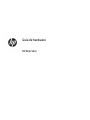 1
1
-
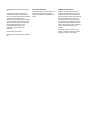 2
2
-
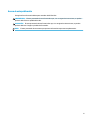 3
3
-
 4
4
-
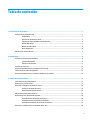 5
5
-
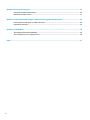 6
6
-
 7
7
-
 8
8
-
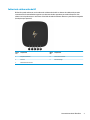 9
9
-
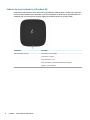 10
10
-
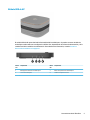 11
11
-
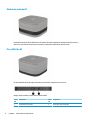 12
12
-
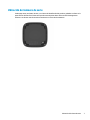 13
13
-
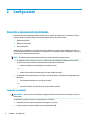 14
14
-
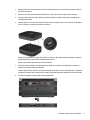 15
15
-
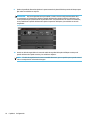 16
16
-
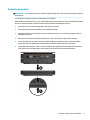 17
17
-
 18
18
-
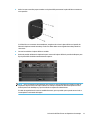 19
19
-
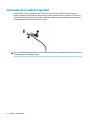 20
20
-
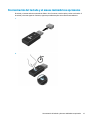 21
21
-
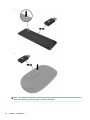 22
22
-
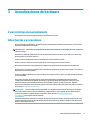 23
23
-
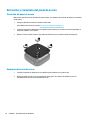 24
24
-
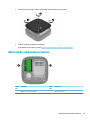 25
25
-
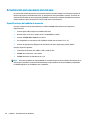 26
26
-
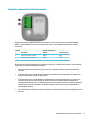 27
27
-
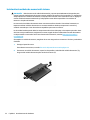 28
28
-
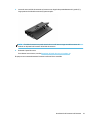 29
29
-
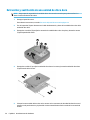 30
30
-
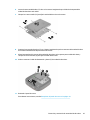 31
31
-
 32
32
-
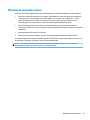 33
33
-
 34
34
-
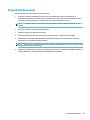 35
35
-
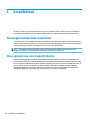 36
36
-
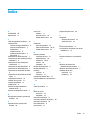 37
37
HP Elite Slice (ENERGY STAR) Información del Producto
- Tipo
- Información del Producto
- Este manual también es adecuado para
Artículos relacionados
-
HP ProOne 400 G1 19.5-inch Non-Touch All-in-One PC Información del Producto
-
HP Elite Slice G2 with Intel Unite Manual de usuario
-
HP ProDesk 400 G3 Desktop Mini PC Información del Producto
-
HP ProDesk 400 G4 Base Model Desktop Mini PC Información del Producto
-
HP Elite 7000 Microtower PC Guia de referencia
-
HP ProDesk 600 G6 Small Form Factor PC (9AW71AV) El manual del propietario
-
HP ProDesk 400 G7 Small Form Factor PC El manual del propietario
-
HP Elite 7000 Microtower PC Guia de referencia
-
HP EliteDesk 705 G3 Base Model Desktop Mini PC Información del Producto
-
HP EliteDesk 800 G4 Base Model Tower PC Información del Producto